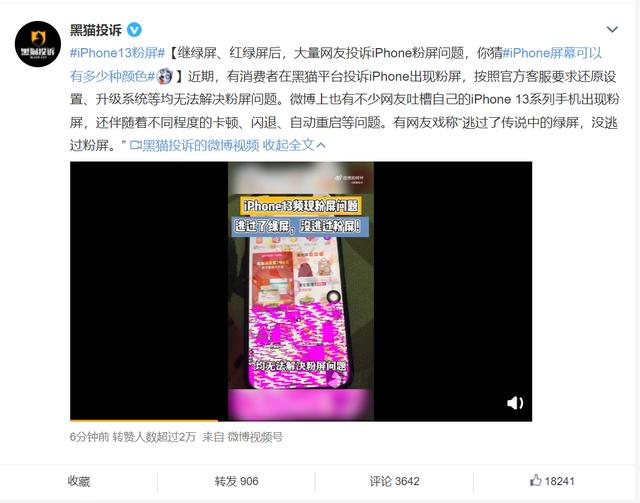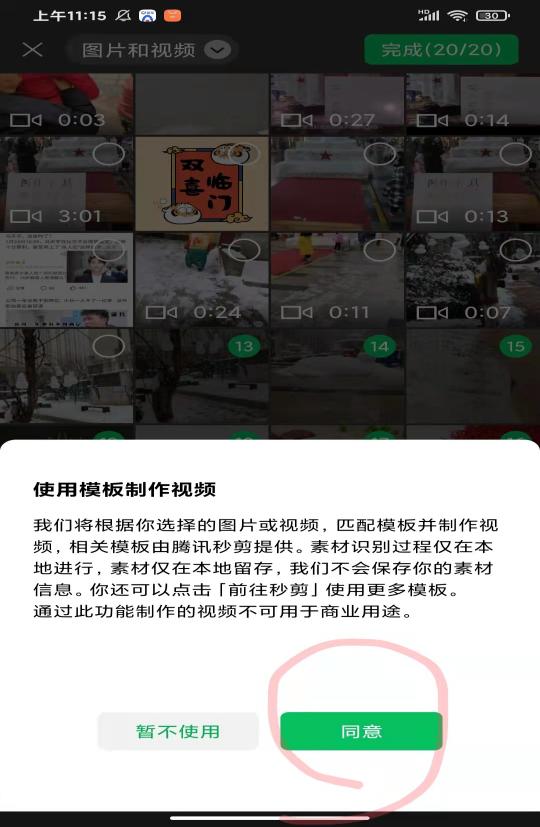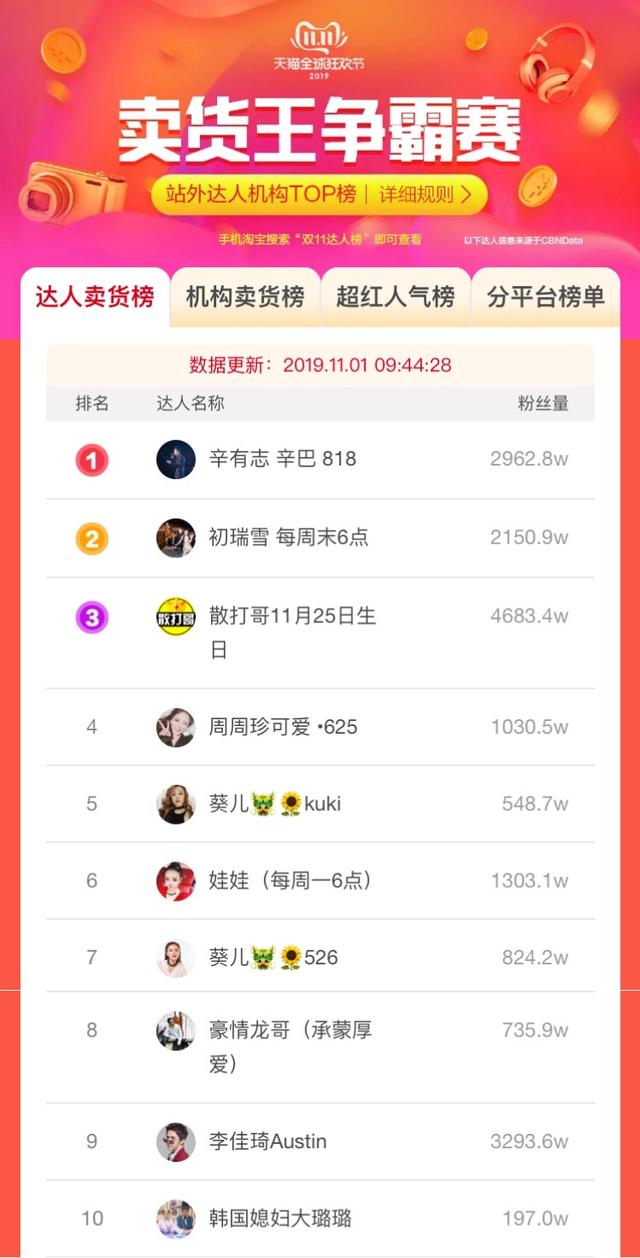这几天在网上看到网友反应:Mac突然出现声音问题怎么办?边肖会告诉你3个快速解决方法,让我们看看吧!
解决Mac突然没有声音的问题:检查输出设备和蓝牙设备
第一步也是最快的一步是检查Mac上的声音输出设备是否连接到任何蓝牙设备。如果输出源不正确或者输出连接蓝牙设备的设置(如蓝牙音箱、AirPods等。)都是不正确的,当然Mac是不能发声的。
打开系统偏好设置>声音>输出。您可以查看和设置声音的输出源,所有外部音频设备包括蓝牙音箱、AirPods、HomePod等等也会在这里显示。一些声音增强软件,比如Boom3D,也会在这里展示。当Mac突然没有声音时,最快的方法就是先检查这里的音频输出设置。并重新选择输出设置为Mac的内置扬声器。
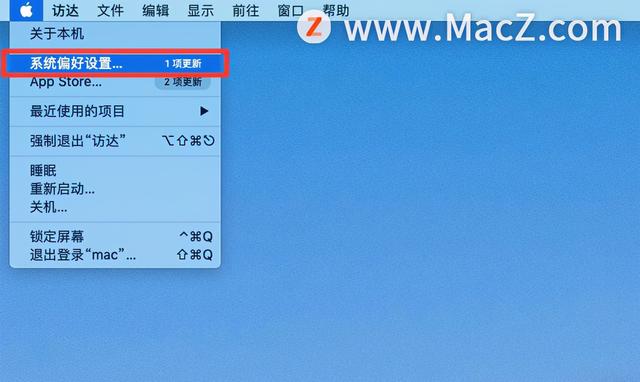
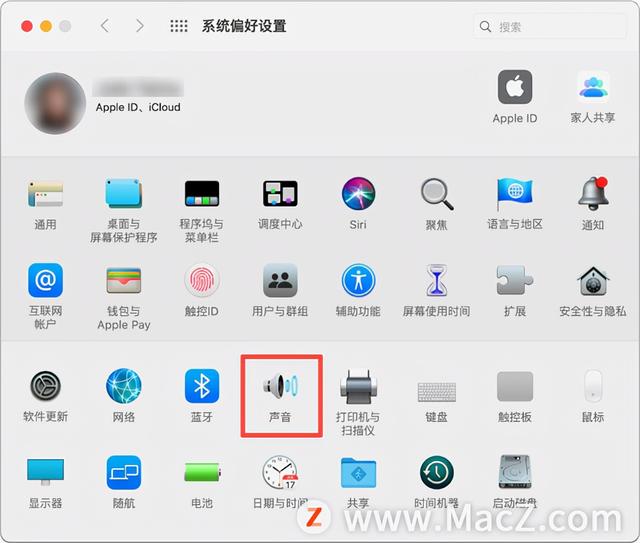
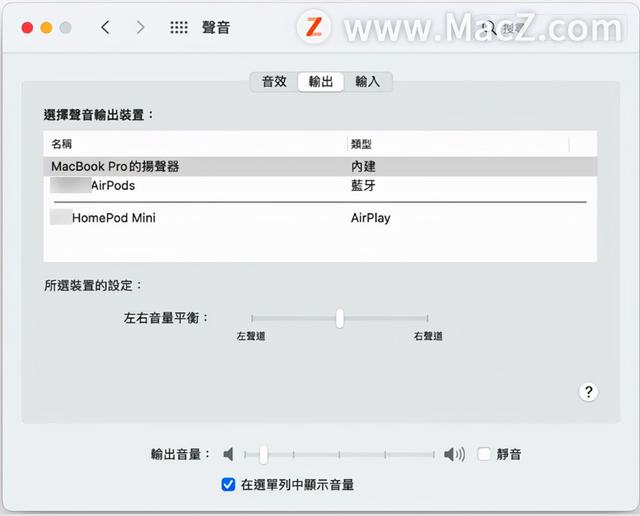
解决Mac突然没有声音的问题:强行重启声音控制器
第二种方法,可以尝试强行重启Mac的声音控制器,让控制Mac声音输出的后台程序重启,已经解决了Mac突然没有声音的问题。以下是Mac强制重启声音控制器的步骤:
终端强制重启声音控制器
1.打开“终端”。

2.输入“sudo killall coreaudiod”后,回车。这时候可能会要求你输入密码,直接输入Mac的密码就可以了。
活动监视器强制重启声音控制器
1.打开活动监视器。
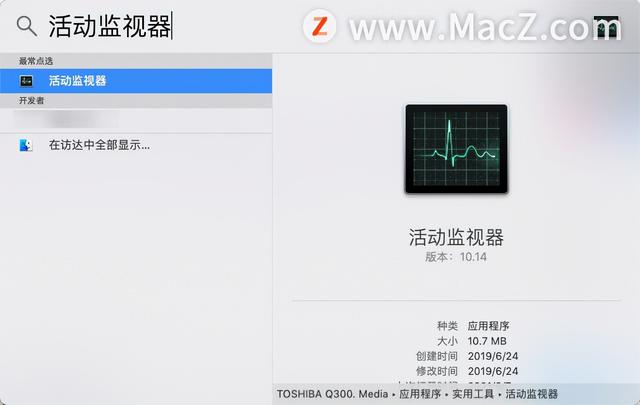

2.找到“coreAudiod”,点击工具栏上的X关闭。完成后,coreAudiod会自动重启。
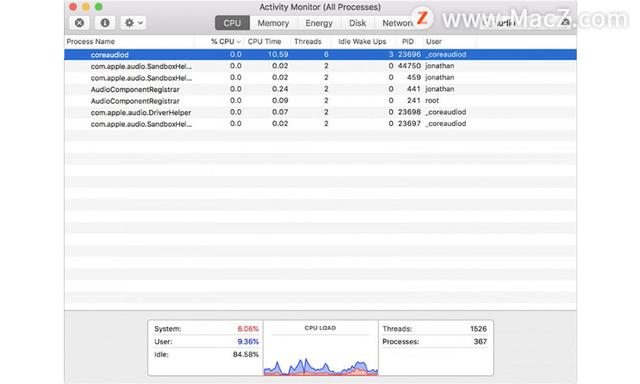
声音控制器强制重启后,可以试试看Mac突然没声音的问题能不能消除。
解决Mac突然沉默:重置SMC和NVRAM
重置SMC
不同的Mac型号有不同的重置SMC的方法。检查复位SMC的方法。
重置NVRAM
不同的Mac型号有不同的方式来重置NVRAM。检查如何重置NVRAM。
这里注意,如果你用的是Apple Silicon的Mac,不需要重置NVRAM和SMC,重启电脑即可。SMC和NVRAM复位后,可以试试看Mac突然没声音的问题能不能消除。
陆委会突然沉默有很多原因。也可能是按静音或者不拔耳机等简单原因,或者是Mac本身的硬件问题导致的突然沉默。
以上就是边肖今天为你分享的内容。希望对你有帮助。更多关于Mac的信息,请关注macz.com!